Microsoft Excel에서 외부 링크 참조를 찾고, 끊고, 제거하는 방법
잡집 / / April 06, 2023
Microsoft Excel은 가장 많이 사용되는 것 중 하나입니다. 스프레드시트 소프트웨어 프로그램들. 사용자가 외부 데이터 소스를 참조할 수 있는 데이터 시각화 및 분석 기능을 제공합니다. 따라서 통합 문서 외부의 소스를 참조하는 Excel 워크시트가 있는 것이 일반적입니다. 안타깝게도 Excel은 현재 통합 문서의 모든 외부 참조를 자동으로 식별하는 솔루션을 제공하지 않습니다.

따라서 Excel 파일에 외부 참조에 대한 잘못된 링크가 있는 경우 이 링크를 식별하기 위해 수동 방법에 의존해야 할 수 있습니다. 동시에 Microsoft Excel 파일에서 외부 참조에 대한 링크를 끊을 수도 있습니다. 아래 단계는 Excel에서 외부 링크 참조를 찾고, 끊고, 제거하는 데 도움이 됩니다.
Microsoft Excel에서 외부 링크 참조를 찾는 방법
데이터 분석 및 시각화 도구인 Microsoft Excel은 다양한 형식의 콘텐츠를 허용합니다. 따라서 차트와 같은 개체를 보는 동안 수식에서 텍스트와 숫자 기능을 볼 수 있습니다. 다른 유형의 콘텐츠는 외부 링크를 찾을 때 다른 접근 방식이 필요할 수 있음을 의미합니다. 다양한 유형의 외부 참조에 대해 Excel에서 참조를 찾는 방법은 다음과 같습니다.
수식에 사용된 외부 링크를 찾는 방법
Microsoft Excel 파일의 확장자는 Excel 버전과 매크로의 존재 여부에 따라 .XLS, .XLSX, .XLSM 범위입니다. 그러나 다른 통합 문서를 참조하는 Excel 파일 내에서는 파일 확장자가 .XL 형식으로 표시됩니다. 파일 확장명을 사용하여 수식 내 외부 링크를 검색할 수 있습니다. 방법은 다음과 같습니다.
1 단계: 작업 표시줄에서 시작 버튼을 클릭하고 다음을 입력합니다. 뛰어나다 앱을 검색합니다.

2 단계: 결과에서 Microsoft Excel 앱 또는 문서를 클릭하여 엽니다.
3단계: 키보드에서 Ctrl + F 키를 클릭하여 찾기 및 바꾸기 대화 상자를 시작합니다. 또는 Microsoft 리본의 홈 탭에서 찾기 및 선택 버튼을 클릭합니다.

4단계: 찾을 내용 상자에 .XL을 입력합니다.
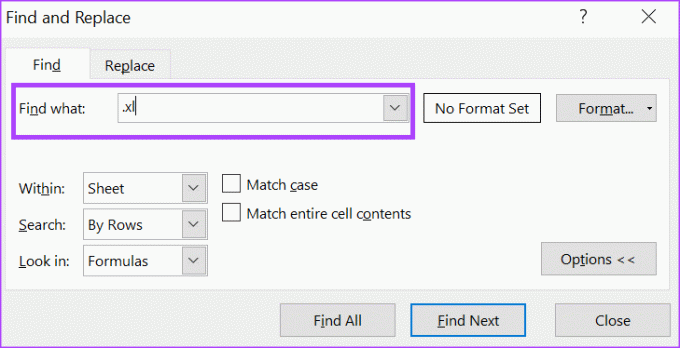
5단계: 찾기 및 바꾸기 대화 상자의 내부 섹션에서 드롭다운을 클릭하고 통합 문서를 선택합니다.
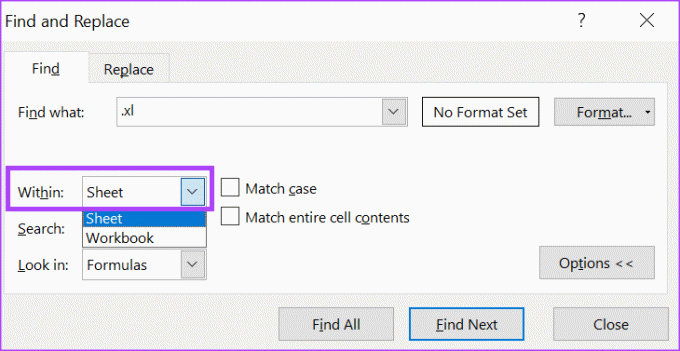
6단계: 찾기 및 바꾸기 대화 상자의 찾는 위치 섹션에서 드롭다운을 클릭하고 수식을 선택합니다.

7단계: 통합 문서에서 외부 참조 검색을 실행하려면 대화 상자 아래쪽에 있는 모두 찾기를 클릭합니다.

정의된 이름에 사용된 외부 링크를 찾는 방법
Microsoft Excel에서는 단일 셀 또는 셀 범위의 이름을 지정할 수 있습니다. 이러한 명명된 셀은 셀 참조 대신 이름으로 추가로 참조될 수 있습니다. 이것의 한 가지 이점은 워크시트의 수식을 이해하기 쉽게 만든다는 것입니다. Excel 통합 문서에 이름을 정의한 경우 이름을 찾는 방법은 다음과 같습니다.
1 단계: Microsoft Excel 리본에서 수식 탭을 클릭합니다.

2 단계: 정의된 이름 그룹 내에서 이름 관리자를 클릭합니다.

3단계: 이름 관리자 대화 상자에서 통합 문서의 참조 대상 열을 실행하여 외부 참조로 정의된 이름을 식별합니다.

Microsoft Excel에서 외부 링크 참조를 끊는 방법
Microsoft Excel 파일에 링크가 있는지 확인하는 가장 빠른 방법 중 하나는 Microsoft 리본의 링크 편집 기능을 사용하는 것입니다. 이 기능은 Excel 통합 문서 내에 링크가 있는 경우에만 액세스할 수 있습니다. Excel 통합 문서에 링크가 없으면 링크 편집 기능이 회색으로 표시됩니다. 링크 편집 기능을 사용하면 링크 끊기를 포함하여 통합 문서 내의 링크를 쉽게 편집할 수 있습니다.
1 단계: Microsoft Excel 리본에서 데이터 탭을 클릭합니다.

2 단계: 데이터 탭의 쿼리 및 연결 그룹 내에서 링크 편집 버튼을 클릭하여 링크 편집 대화 상자를 시작합니다.

3단계: 링크 편집 대화 상자에서 소스 목록 내에서 중단할 링크를 클릭합니다.

4단계: 링크 끊기 버튼을 클릭하면 팝업이 실행됩니다.

5단계: 작업을 확인하려면 팝업에서 링크 끊기 버튼을 클릭하십시오.

Microsoft Excel에서 정의된 링크의 이름을 삭제하는 방법
Excel의 외부 참조가 정의된 이름을 사용하는 경우 링크를 끊으면 정의된 이름이 자동으로 제거되지 않습니다. 정의된 이름을 삭제하려면 다음을 수행해야 합니다.
1 단계: Microsoft Excel 리본에서 수식 탭을 클릭합니다.

2 단계: 정의된 이름 그룹 내에서 이름 관리자를 클릭합니다.

3단계: 이름 관리자 대화 상자에서 삭제할 이름을 클릭합니다.

4단계: 대화 상자 상단에서 삭제를 클릭합니다.

5단계: 확인을 클릭하여 조치를 확인하십시오.

Microsoft Excel에서 버전 기록 보기
실수로 Excel 파일에서 외부 링크 참조를 끊은 경우 실행 취소 버튼을 클릭하여 변경 사항을 되돌릴 수 있습니다. 그러나 Excel 파일이 여러 번 변경된 경우 실행 취소 기능이 외부 링크 참조의 중단을 되돌리는 데 도움이 되지 않을 수 있습니다. 사용하여 Microsoft Excel의 버전 기록 변경 사항을 추적하는 데 더 나은 옵션이 될 수 있습니다.
최종 업데이트: 2023년 3월 27일
위의 기사에는 Guiding Tech를 지원하는 제휴 링크가 포함될 수 있습니다. 그러나 편집 무결성에는 영향을 미치지 않습니다. 콘텐츠는 편파적이지 않고 진정성 있게 유지됩니다.
작성자
마리아 빅토리아
Maria는 기술 및 생산성 도구에 관심이 많은 콘텐츠 작가입니다. 그녀의 기사는 Onlinetivity 및 Delesign과 같은 사이트에서 찾을 수 있습니다. 직장 밖에서는 소셜 미디어에서 그녀의 삶에 대한 미니 블로그를 찾을 수 있습니다.



